Handbuch auf LockeR ransomware Entfernen (Deinstallieren LockeR ransomware)
LockeR ransomware ist vor kurzem entstanden-Datei-Verschlüsselung-virus, das verwendet eine Kombination von RSA-2048 und AES-256-Verschlüsselung, korrupte Dateien auf dem betroffenen Gerät. Dann die malware erzeugt eine Lösegeldforderung namens “[How_To_Decrypt_Files].txt”, wo Cyberkriminelle stellen die Anweisungen, wie Sie das Lösegeld zu bezahlen.
In der text-Datei, die Autoren der Schrank virus erzählen Sie kurz über die Verschlüsselung von Daten und informieren, dass die Opfer zu bekommen, ein spezielles Programm, um Dateien zu entschlüsseln und den privaten Schlüssel. Um diese Einträge zu erhalten, die Menschen werden aufgefordert, besuchen Sie eines der vier lockerwhuaf2jix.onion-websites zugreifen können, die nur über den Tor-browser.
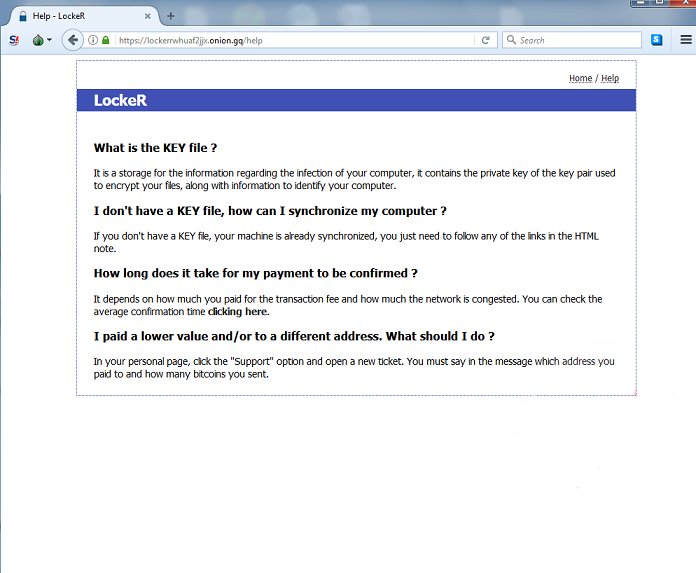
Download-Tool zum EntfernenEntfernen Sie LockeR ransomware
Der Schrank Zahlung website informiert, dass die Opfer aufgefordert werden, zu zahlen $10.000 in Bitcoins (1.78910400 BTC) innerhalb von vier Tagen. Die Seite hat einen timer, der anzeigt, wie viel Zeit übrig. Sobald der timer stellt sich auf null, die Größe des Lösegeldes wird sich verdoppeln. Doch nach gierigen Hackern ” verlangt, ist nicht zu empfehlen. Sie könnten nur das Geld zu verlieren und nicht bekommen, eine Möglichkeit der Entschlüsselung software.
Jedoch, die Schöpfer des LockeR ransomware bietet wieder verschlüsselt (kleiner als 10 MB), kostenlos, um Menschen zu überzeugen, dass Sie tatsächlich gearbeitet haben decryptor. Darüber hinaus werden die Zahlung vor Ort hat eine support-Hotline. Die Opfer können eine Nachricht senden, um kriminelle, wenn Sie irgendwelche Probleme mit der übertragung von Bitcoins an die angegebene Bitcoin-wallet-Adresse.
Nach der infiltration, LockeR malware fällt auch ein .KEY-Datei auf das Zielgerät. Opfer, die bereit sind, Hacker’ – Angebot (nicht empfohlen) senden Sie es an die kriminellen. Jedoch in der Zahlung website-Entwickler mitteilen, dass wenn diese Datei nicht heruntergeladen wurde, um die infizierten computer, es bedeutet, dass es ist bereits synchronisiert.
So, es ist sehr wichtig, zu entfernen LockeR ransomware aus dem computer. Mit bösartigen Programm installiert, bedeutet, dass Ihr Computer ist anfällig, und Sie können es verwenden, sicher. Wir verstehen, dass Daten für Sie wichtig ist, aber dass das Geschäft mit böse Entwickler ist wahrscheinlich, um Ihren Verlust erhöhen.
Wenn Sie verloren Zugriff auf Ihre Dateien (es ist nicht berichtet, dass ransomware fügt eine bestimmte Datei-Erweiterung um die gezielten Dateien) und diese bedrohen .txt-Dokument auf dem desktop, sollten Sie kümmern sich um Ihre computer-Sicherheit. Erhalten, Sie einen seriösen anti-malware-tool, und führen Sie die automatische LockeR ransomware entfernen, schützen Sie den PC vor anderen cyber-Bedrohungen und Ihre Privatsphäre.
Laut der neuesten Analyse, die LockeR virus meist Angriffe Schweden computer-Nutzer. Damit Benutzer aus diesem Land sollten vorsichtig sein und achten Sie auf cyber-security-Tipps. Crypto-malware verbreiten könnte, mit unterschiedlichen Methoden. Jedoch, bösartige spam-E-Mails bleibt Nummer 1-Strategie.
Um Ihre Dateien zu schützen vor dem Angriff, man soll:
öffnen Sie niemals spam-E-Mails;
bleiben Sie Weg von links, buttons, und Anlagen, die gesendet werden von unbekannten Absendern;
überprüfen Sie die Informationen in der E-Mail vor dem öffnen keine Inhalte enthalten;
halten Sie Weg von verdächtige anzeigen vor allem auf hoch-Risiko-Gebiete;
laden Sie keine illegalen Inhalte oder Programme;
installieren Sie software-updates nur von legit Quellen;
halten Sie alle Programme up-to-date;
installieren Sie seriöse Antiviren-und halten es aktualisiert.
So löschen LockeR ransomware?
Der einzig sichere Weg, um zu entfernen LockeR ransomware aus dem Gerät zu beschäftigen professionelle malware-tool zum entfernen. Es sind viele leistungsfähige Programme, die Ihnen helfen können. Wir empfehlen jedoch, unsere Leser zu wählen Anti Malware. Diese Programme sind stark genug, um auszulöschen alle aktuellen cyber-Bedrohungen ohne Probleme.
Jedoch, bevor Sie das Programm installieren und Scannen das system, sollten Sie starten Sie Ihren computer im Abgesicherten Modus mit Netzwerkunterstützung. Es wird sichergestellt, dass LockeR ransomware Entfernung wird glatt. Manchmal malware ist entworfen, um zu deaktivieren oder zu blockieren, Antiviren-oder anti-malware-tools. So, Abgesicherter Modus hilft, um das virus zu deaktivieren, und führen Sie die automatische Beseitigung. Löschen LockeR ransomware bald.
Erfahren Sie, wie LockeR ransomware wirklich von Ihrem Computer Entfernen
- Schritt 1. Entfernen LockeR ransomware im Abgesicherten Modus mit Netzwerktreibern.
- Schritt 2. Entfernen LockeR ransomware mit System Restore
- Schritt 3. Ihre Daten wiederherstellen
Schritt 1. Entfernen LockeR ransomware im Abgesicherten Modus mit Netzwerktreibern.
a) Schritt 1. Zugang Abgesicherten Modus mit Netzwerkunterstützung.
Für Windows 7/Vista/XP
- Start → Herunterfahren → Neustart → "OK".

- Drücken und halten Sie die Taste F8, bis das Erweiterte Boot-Optionen wird angezeigt.
- Wählen Sie den Abgesicherten Modus mit Netzwerkunterstützung

Für Windows 8/10 Benutzer
- Drücken Sie die power-Taste, erscheint am Windows login-Bildschirm. Drücken und halten Sie die Umschalttaste gedrückt. Klicken Sie Auf Neu Starten.

- Problembehandlung → Erweiterte Optionen → Starteinstellungen → neu Starten.

- Wählen Sie "Aktivieren" Abgesicherten Modus mit Netzwerkunterstützung.

b) Schritt 2. Entfernen LockeR ransomware.
Sie müssen nun öffnen Sie Ihren browser und downloaden Sie irgendeine Art von anti-malware-software. Wählen Sie eine Vertrauenswürdige, installieren Sie es und Scannen Sie Ihren computer auf schädliche Bedrohungen. Wenn die ransomware gefunden wird, entfernen Sie es. Wenn aus irgendeinem Grund können Sie keinen Zugriff auf den Abgesicherten Modus mit Netzwerkunterstützung, gehen mit einer anderen option.Schritt 2. Entfernen LockeR ransomware mit System Restore
a) Schritt 1. Zugang Abgesicherten Modus mit Command Prompt.
Für Windows 7/Vista/XP
- Start → Herunterfahren → Neustart → "OK".

- Drücken und halten Sie die Taste F8, bis das Erweiterte Boot-Optionen wird angezeigt.
- Wählen Sie Abgesicherter Modus mit Command Prompt.

Für Windows 8/10 Benutzer
- Drücken Sie die power-Taste, erscheint am Windows login-Bildschirm. Drücken und halten Sie die Umschalttaste gedrückt. Klicken Sie Auf Neu Starten.

- Problembehandlung → Erweiterte Optionen → Starteinstellungen → neu Starten.

- Wählen Sie "Aktivieren" Abgesicherten Modus mit Command Prompt.

b) Schritt 2. Dateien und Einstellungen wiederherstellen.
- Geben Sie in den cd wiederherstellen in dem Fenster, das erscheint. Drücken Sie Die EINGABETASTE.
- Geben rstrui.exe und erneut, drücken Sie die EINGABETASTE.

- Ein Fenster wird pop-up und drücken Sie Weiter. Wählen Sie einen Wiederherstellungspunkt aus, und drücken Sie erneut auf Weiter.

- Drücken Sie Ja.
Schritt 3. Ihre Daten wiederherstellen
Während der Sicherung ist unerlässlich, es gibt doch noch ein paar Nutzer, die es nicht haben. Wenn Sie einer von Ihnen sind, können Sie versuchen, die unten bereitgestellten Methoden und Sie könnten nur in der Lage sein, um Dateien wiederherzustellen.a) Mit Data Recovery Pro-verschlüsselte Dateien wiederherstellen.
- Download Data Recovery Pro, vorzugsweise von einer vertrauenswürdigen website.
- Scannen Sie Ihr Gerät nach wiederherstellbaren Dateien.

- Erholen Sie.
b) Wiederherstellen von Dateien durch Windows Vorherigen Versionen
Wenn Sie die Systemwiederherstellung aktiviert ist, können Sie Dateien wiederherstellen, die durch Windows Vorherigen Versionen.- Finden Sie die Datei, die Sie wiederherstellen möchten.
- Mit der rechten Maustaste auf es.
- Wählen Sie Eigenschaften und dann die Vorherigen Versionen.

- Wählen Sie die version der Datei, die Sie wiederherstellen möchten, und drücken Sie Wiederherstellen.
c) Mit Shadow Explorer wiederherstellen von Dateien
Wenn Sie Glück haben, die ransomware nicht löschen die Schattenkopien. Sie sind von Ihrem system automatisch, wenn das system abstürzt.- Gehen Sie auf der offiziellen website (shadowexplorer.com) und dem Erwerb der Shadow-Explorer-Anwendung.
- Einrichten und öffnen Sie es.
- Drücken Sie auf die drop-down-Menü und wählen Sie die Festplatte, die Sie wollen.

- Wenn die Ordner wiederhergestellt werden können, werden Sie dort erscheinen. Drücken Sie auf den Ordner und dann Exportieren.
* SpyHunter Scanner, veröffentlicht auf dieser Website soll nur als ein Werkzeug verwendet werden. Weitere Informationen über SpyHunter. Um die Entfernung-Funktionalität zu verwenden, müssen Sie die Vollversion von SpyHunter erwerben. Falls gewünscht, SpyHunter, hier geht es zu deinstallieren.

